Смањите подешавања резолуције екрана да бисте прилагодили Гоогле Меет
- Гугл је један од најпопуларнијих претраживача на свету, а такође и један од програма са највише ресурса на вашем рачунару.
- Можда ћете открити да користи велику количину процесора, посебно када прегледате више картица или користите друге Гоогле производе као што је Гоогле Меет.
- Када такве услуге користе много ЦПУ ресурса, могу значајно успорити ваш рачунар, па хајде да погледамо како се можемо борити против оваквог понашања.

ИксИНСТАЛИРАЈТЕ КЛИКОМ НА ДАТОТЕКУ ЗА ПРЕУЗИМАЊЕ
Овај софтвер ће поправити уобичајене рачунарске грешке, заштитити вас од губитка датотека, малвера, квара хардвера и оптимизовати ваш рачунар за максималне перформансе. Решите проблеме са рачунаром и уклоните вирусе сада у 3 једноставна корака:
- Преузмите алатку за поправку рачунара Ресторо који долази са патентираним технологијама (доступан патент овде).
- Кликните Започни скенирање да бисте пронашли проблеме са Виндовс-ом који би могли да изазову проблеме са рачунаром.
- Кликните Поправи све да бисте решили проблеме који утичу на безбедност и перформансе вашег рачунара.
- Ресторо је преузео 0 читаоци овог месеца.
Гоогле Меет је видео ћаскање, али то је више од обичног видео позива. Апликација вам такође омогућава да делите екран да бисте другим учесницима показали шта је на вашем рачунару, као и да делите документ или презентацију.
Међутим, ове додатне функције имају своју цену. Корисници су пријавили да Гоогле Меет понекад користи више ЦПУ-а него што би требало када ради у позадини. Висока употреба ЦПУ-а је уобичајена појава на Виндовс уређајима, па хајде да решимо овај проблем.
Зашто мој Гоогле заузима толико процесора?
Постоји неколико разлога зашто је употреба процесора ван граница када користите Гоогле услуге. Ево неких потенцијалних узрока:
- Немате довољно РАМ-а – Ако се ваши програми такмиче за доступну РАМ меморију, неки ће се борити да одрже корак. Ако је то случај, мораћете да додате још РАМ-а или ограничите употребу РАМ-а.
- Отворено је превише апликација – Што више програма покрећете на рачунару одједном, сваки програм мора да обави више посла да би наставио да ради несметано.
- Виндовс ажурирање – Према речима корисника, приметили су да је велика потрошња процесора почела одмах након ажурирања њихових оперативних система. То може бити грешка или квар у новом ажурирању.
- Застарели драјвери – Ако је проблем у томе што ваш рачунар не реагује довољно брзо, то може значити да ваш драјвери треба да се ажурирају.
- Подешавања резолуције екрана – Гоогле Меет неће користити толико процесорске снаге ако је ваша резолуција подешена на нижу поставку.
- Ваш рачунар можда нема довољно снаге – Ако користите старији рачунар, он можда нема довољно снаге за несметано покретање програма. Можда је време да набавите нови рачунар.
- Вирус/малвер – Могуће је да злонамерни софтвер може да изазове проблеме са Гоогле Меет-ом и да заузме превише вашег ЦПУ-а. Злонамерни софтвер често користи много ресурса.
Да ли Гоогле Меет користи много РАМ-а?
Гоогле Меет је веома лагана апликација, тако да не би требало да користи много РАМ-а вашег рачунара. Међутим, ако сте поставили видео подешавања на висок квалитет или користите много видео ефеката, инсталираних екстензија и додатака, могли бисте да користите много више од очекиваног.
У суштини, количина РАМ-а коју Гоогле Меет користи зависи од бројних фактора које можете лако да подесите ако приметите да троши много значајне количине ЦПУ-а.
Како да поправим високу употребу ЦПУ-а у Гоогле Меет-у?
Неколико провера које би могле да помогну укључују:
- Затворите све непотребне картице или Цхроме екстензије.
- Онемогућите све позадинске апликације који нису неопходни за задатак.
- Поново покрените рачунар. Зар не наставите да ударате Поново покренути дугме, али ништа се не дешава? Будите сигурни да ће вам наш водич помоћи.
1. Ажурирајте апликацију Гоогле Меет
Ако користите старију верзију апликације, можда ћете видети велику употребу ЦПУ-а. Увек треба да ажурирате своје апликације. Ово ће осигурати да имају најновије безбедносне закрпе и да раде ефикасно.
Стручни савет:
СПОНЗОРИСАНИ
Неке проблеме са рачунаром је тешко решити, посебно када су у питању оштећена спремишта или Виндовс датотеке које недостају. Ако имате проблема да поправите грешку, ваш систем је можда делимично покварен.
Препоручујемо да инсталирате Ресторо, алат који ће скенирати вашу машину и идентификовати у чему је грешка.
Кликните овде да преузмете и почнете да поправљате.
Ако нема ажурирања, можете да деинсталирате и поново преузмете апликацију Гоогле Меет тако да се сва нова ажурирања одмах региструју.
2. Подесите подешавања резолуције екрана
- Погоди Старт мени икону и изаберите Подешавања.

- Кликните на Систем затим изаберите Приказ.

- Идите до Скала и распоред одељак затим под Резолуција екрана, кликните на падајући мени и изаберите нижу резолуцију од тренутне.

3. Ажурирајте управљачке програме за екран
- Погоди Виндовс кључ, тип Менаџер уређаја у траци за претрагу и кликните Отвори.

- Иди на Адаптери за екран и пронађите своју графичку картицу.
- Кликните десним тастером миша на своју графичку картицу и изаберите Ажурирати драјвер.

- Изаберите Аутоматски тражи драјвере.

Ако нисте упознати са процесом ручног ажурирања управљачких програма, то може бити прилично фрустрирајуће. Чак и ако сте искусан корисник рачунара, ажурирање управљачких програма може бити дуготрајан задатак који може довести до многих проблема.
Овде долази алат треће стране. ДриверФик је алатка која вам омогућава да аутоматски ажурирате своје управљачке програме. Он скенира ваш рачунар у потрази за застарелим драјверима и нуди решења за њихово ажурирање.

ДриверФик
Покушајте да користите ДриверФик да лако ажурирате своје застареле драјвере најновијим верзијама.
4. Онемогућите хардверско убрзање
- Погоди Виндовс тастер и изаберите Подешавања.

- Кликните на Систем затим на левом окну Приказ на десном окну.

- Померите се надоле и изаберите Графика.
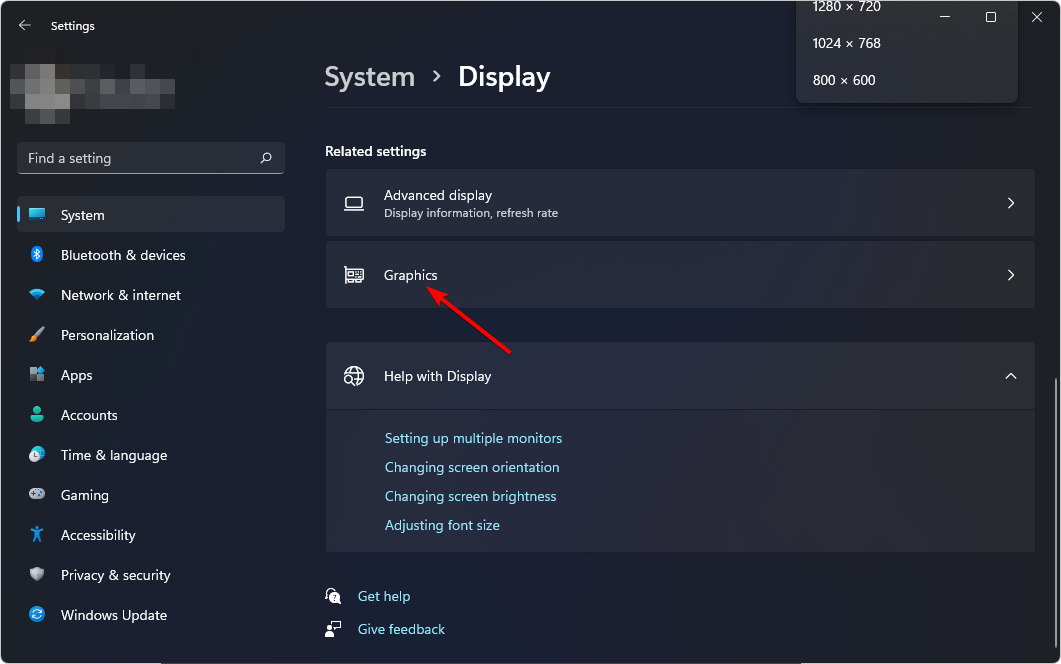
- Изаберите Промените подразумевана подешавања графике опција.

- Сада, искључите Хардверски убрзано планирање ГПУ-а опција.

Онемогућавање хардверског убрзања користиће само старијем процесору. Вишејезгарним процесорима је потребно укључено хардверско убрзање како би се смањило оптерећење ЦПУ-а. Ако ово не успе, можете потражити друге начине побољшајте перформансе вашег рачунара.
- Висока употреба ЦПУ-а на Елден Рингу: 6 начина да је брзо смањите
- Валорант Висока употреба ЦПУ-а: Како смањити ако дође до 100%
- Поправка: Плави екран тимова приликом отварања датотека
- Висока употреба ЦПУ-а на Апек Легендс: 3 начина да се смањи
- Како сортирати Гоогле табеле по боји у 4 једноставна корака
5. Проверите да ли постоје ажурирања за Виндовс
- Погоди Виндовс тастер и кликните на Подешавања.

- Изаберите Виндовс Упдате и кликните на Провери ажурирања.
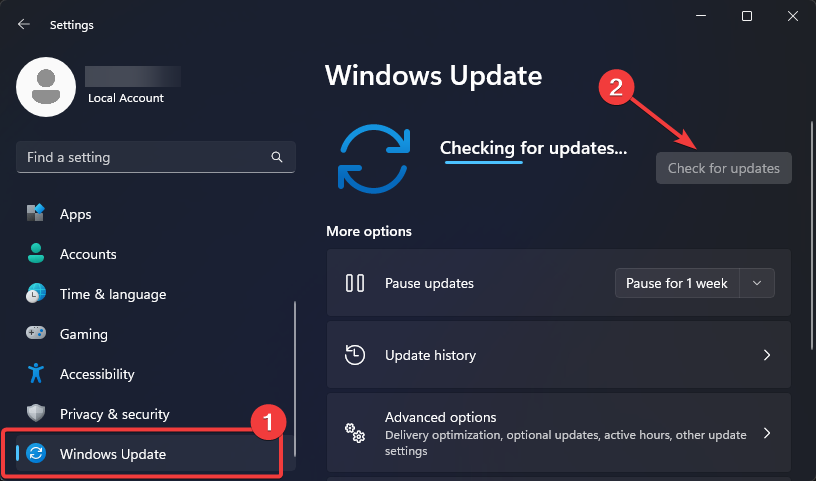
- Преузмите и инсталирајте ако је доступно.
Под претпоставком да вам ништа од овога не дође у помоћ, можете покушати да покренете скенирање вируса или да пређете на више свеобухватан антивирусни програм. Враћање ажурирања за Виндовс такође може бити опција, посебно ако се нагло коришћење ЦПУ-а догоди након ажурирања.
Ако имате честу велику употребу ЦПУ-а из својих апликација, требало би да размислите о инсталацији Софтвер за чишћење ЦПУ-а. Они раде у позадини и чисте све процесе који захтевају доста ресурса.
Такође бисмо могли да помогнемо ако сте Виндовс Екплорер је кривац што троши превише ЦПУ-а.
Ваше повратне информације су нам важне, па нас почните у одељку за коментаре како сте успели да сачувате своје ЦПУ ресурсе.
Још увек имате проблема? Поправите их овим алатом:
СПОНЗОРИСАНИ
Ако горњи савети нису решили ваш проблем, ваш рачунар може имати дубље проблеме са Виндовс-ом. Препоручујемо преузимање овог алата за поправку рачунара (одлично оцењено на ТрустПилот.цом) да им се лако позабавите. Након инсталације, једноставно кликните на Започни скенирање дугме, а затим притисните на Поправи све.
